
Viele Personen hören Songs auf iPhone-Tools, einige Personen benötigen keinen extrem hohen Klang, aber für einige spielt es keine Rolle. Die Leute gehen zu erstklassigen Nonstop-Songs wie FLAC, Monkey's Audio und anderen Stilen. Wir könnten jedoch Probleme haben - iTunes spielt FLAC nicht ab!
Glücklicherweise ist es machbar und sehr einfach, Ihre verlustfreien FLAC-CDs sowie Titel in iTunes zu erhalten, wenn Sie über das entsprechende Gerät verfügen. Derzeit ist dies meine zukünftige Beschreibung für zwei der massiv genutzten Techniken FLAC in iTunes konvertieren. Es wird erwartet, dass dies Ihnen helfen wird.
Inhaltsverzeichnis Teil 1. Kann iTunes FLAC abspielen?Teil 2. Wie man FLAC in iTunes umwandelt Teil 3. So importieren Sie die konvertierten Dateien in iTunesTeil 4. Fazit
Kostenloser verlustfreier Audio-Codec oder FLAC, ein Audioformat vergleichbar mit MP3, jedoch verlustfrei, was darauf hinweist, dass der Ton ohne Qualitätsverlust in FLAC gepresst wird. Dies ähnelt der Funktionsweise von Zip, mit der Ausnahme, dass Sie mit FLAC ein wesentlich besseres Ergebnis erzielen, da es speziell für Audio entwickelt wurde und Sie komprimierte FLAC-Dokumente auf Ihrem Lieblingsplayer (oder Ihrer Auto- oder Heimstereoanlage, siehe unterstützte Geräte) wiedergeben können Du würdest sicherlich ein MP3 Datei.
FLAC ist ein Tonaufnahmeformat zur kontinuierlichen Vereinfachung elektronischer Klänge. Das Konzept vergleichbar ZIP. Im Gegensatz zu WMV und MP3, FLAC bietet eine optimale Aufrechterhaltung der Audioqualität. Es bietet Ihnen eine Audioqualität, die dem Sound einer CD sehr nahe kommt, was für Liebhaber traditioneller Musik beeindruckend ist.
Trotzdem beim Einbeziehen Konvertieren Sie FLAC verlustfrei in Apple, werden Sie unzufrieden sein, da dies nicht funktioniert. Die Realität, iTunes unterstützt das Abspielen von FLAC-Daten nicht. Gibt es andere Soundformate, die iTunes unterstützt?
Sie können sie finden, indem Sie "iTunes> Einstellungen ", danach klicken Sie auf"Hauptmenü > Sendeeinstellungen ". Es wird angezeigt, dass es AAC, AIFF, Apple Nonstop unterstützt. MP3, WAV, FLAC ist jedoch nicht auf der Liste.

Auch wenn sowohl iTunes als auch das iPhone FLAC bei der Einrichtung nicht helfen, ist die gute Nachricht, dass nachfolgend die Fehlerbehebung aufgeführt ist, die Sie auswählen werden.
Wir alle wissen, dass iTunes aufrechterhalten werden kann MP3 und was für viele Spieler geeignet ist. Darum FLAC umwandeln in MP3 ist der effizienteste Ansatz. Um diese Technik zu ermöglichen, benötigen Sie einen vertrauenswürdigen Konverter.
Sie können dies verwenden DumpMedia Video Converter bequem mit einer angenehmen Oberfläche. Ausgestattet mit einer umfassenden Funktion bietet es die Möglichkeit, alle Ihre Videokonvertierungsanforderungen zu erfüllen. Lassen Sie uns untersuchen, was es für Sie tun kann:
Kostenlos herunterladen Kostenlos herunterladen
DumpMedia Mit Video Converter können Sie eine Vielzahl von Ausgabestilen austauschen, darunter AVI, FLV, MP4, M4V, MKV, MOV, 3GP, 3G2, SWF, WMV, ASF, AAC, AC3, AIFF, FLAC, M4A, MP3, OGG, WAV, WMA und vieles mehr.
Mit ein paar Schritten ist die Konvertierung von FLAC in wirklich einfach MP3:
Schritt 1. Laden Sie das herunter und führen Sie es aus DumpMedia Videokonverter.
Schritt 2. Fügen Sie FLAC-Dateien hinzu.
Schritt 3. Wählen MP3 als Ausgabeformat.
Schritt 4. Wählen Sie Zielordner.
Schritt 5. Konvertieren Sie FLAC in MP3.
Im Folgenden finden Sie die detaillierten Schritte zum einfachen Konvertieren von FLAC in iTunes:
Laden Sie DumpMedia Video Converter auf Ihrem PC gemäß den Anweisungen. Führen Sie anschließend die DumpMedia.
Drück den Knopf "Mehrere Videos oder Audios hinzufügen ", und wählen Sie dann nacheinander die Daten aus, die Sie in iTunes importieren möchten, oder Sie können dies auch Ziehen Sie die Dateien per Drag & Drop direkt vom Standort zum Konverter.

Durch Anklicken von „Format konvertieren “, danach wählen MP3 - MPEG Layer-3 Audio (*.mp3)" als Ausgabeformat.

Du kannst dich Wählen Sie einen Ordner zum Speichern des umgewandelt Unterlagen by klicken Sie auf "Speichern" Wenn Sie diese Aktion vermeiden, werden die Dokumente standardmäßig gespeichert.
Beginnen Sie mit der Konvertierung durch Klicken Sie auf "Konvertieren"., warten Sie einfach ein paar Sekunden, Sie werden es bekommen MP3 Dateien.

Wenn Sie es weiterhin dringend benötigen MP3 Daten ohne viel Zeit zum Herunterladen und Einrichten der Software zu konvertieren, können Sie die Online-Konvertierung auswählen. Konvertierung ist ein nützlicher Online-Konverter, der manchmal empfohlen wird. Es kann FLAC in konvertieren MP3 schnell und einfach in zwei Schritten.
Öffnen Sie die Website direkt und Sie finden dort FLAC MP3 standardmäßig nur Wählen oder ziehen Sie Ihre FLAC-Dokumente vom Computer, Google Drive, Dropbox, URL auf der Seite, danach klicken Sie auf "Konvertieren ".
Während Sie darauf warten, dass die Konvertierung abgeschlossen ist, können Sie die Datei herunterladen und installieren MP3 Daten direkt später.
Wenn Sie einen ganzen Ordner mit MP3s einbinden möchten, gehen Sie wie folgt vor:
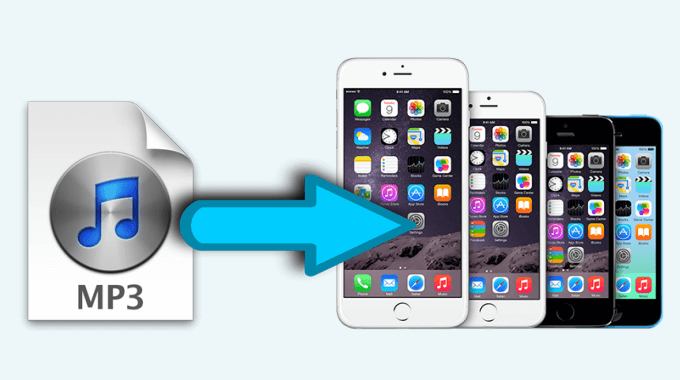
Die zwei besten Strategien zum Konvertieren von FLAC in iTunes verwenden zuerst Dumpmedia Video Converter, die Schritte starten die Softwareanwendung und fügen die Dateien hinzu, wählen den konvertierten Stil sowie den Speicherort aus, starten die Daten und genießen Ihre neuen Videos, der zweite ist die Konvertierung von FLAC in MP3 online.
Hierbei werden die beiden zuverlässigen Methoden zur Umwandlung von FLAC in iTunes berücksichtigt. Vielen Dank für Ihre Unterstützung.
